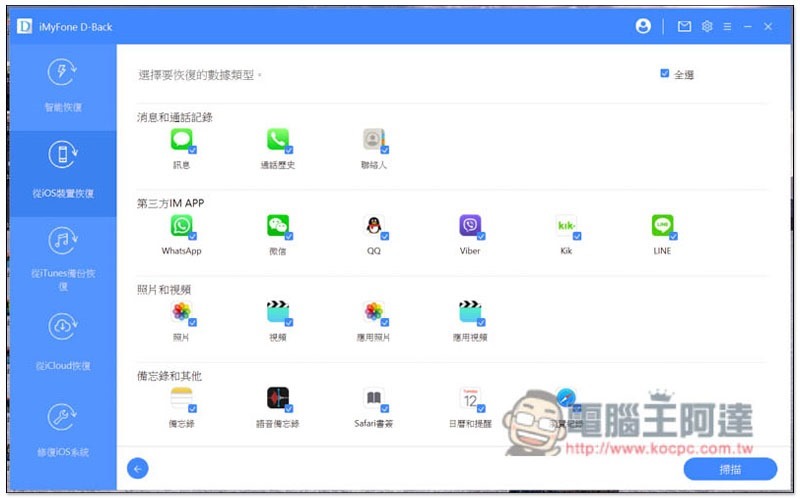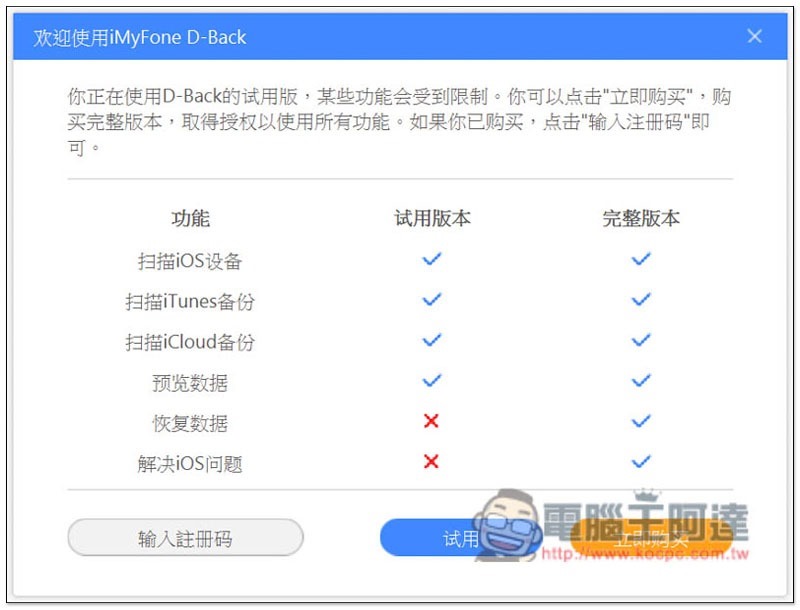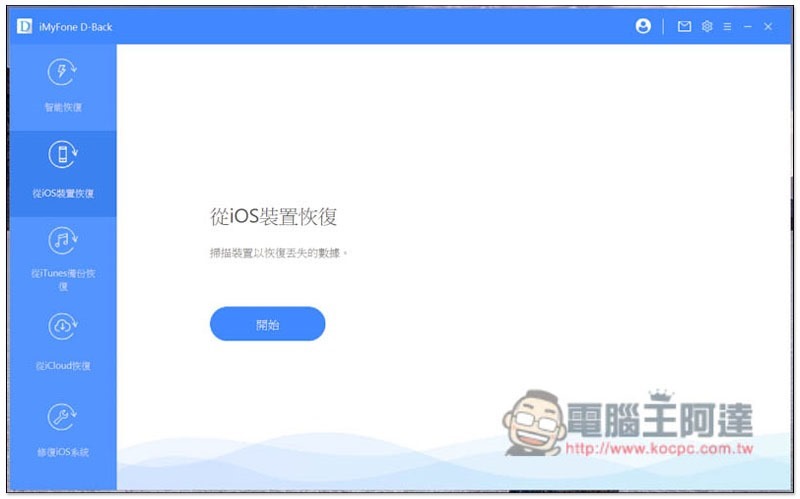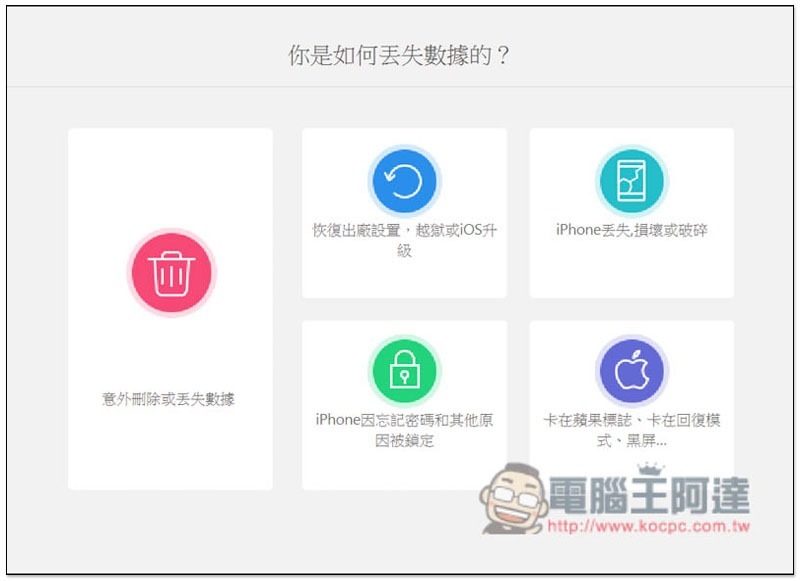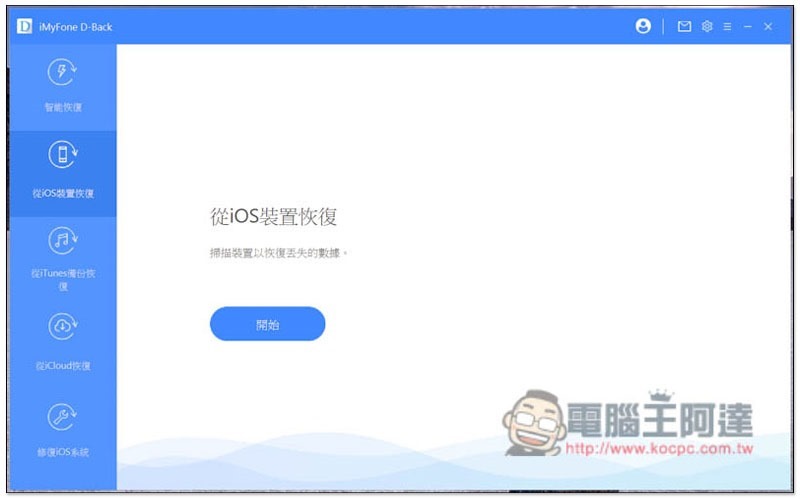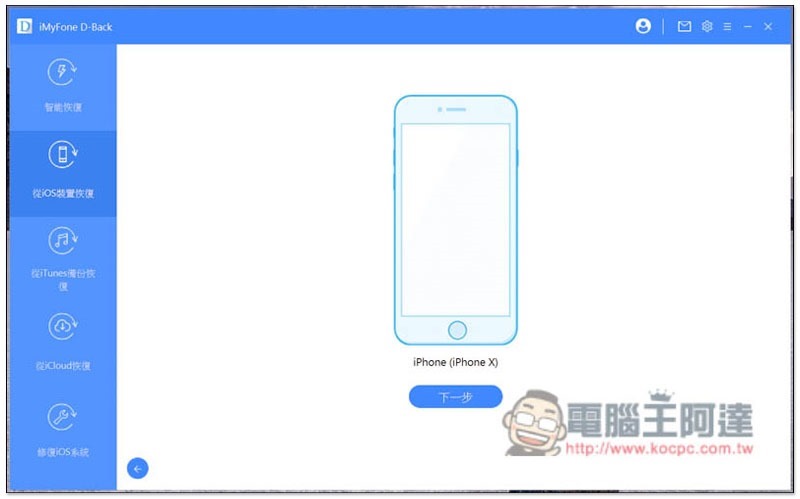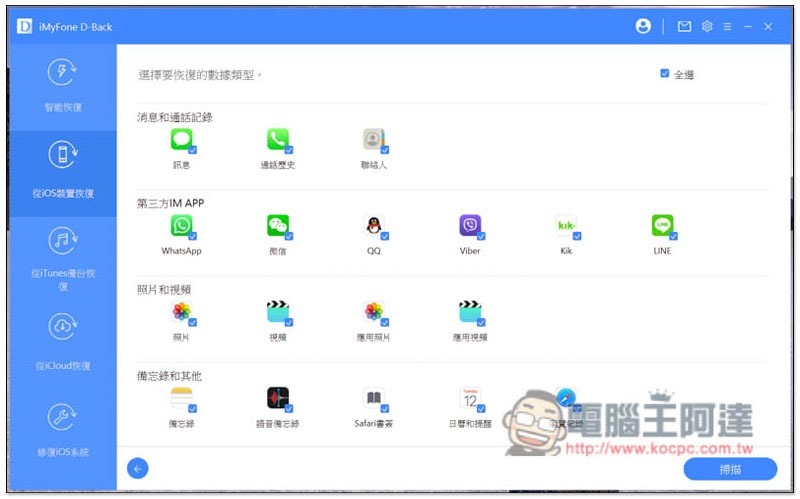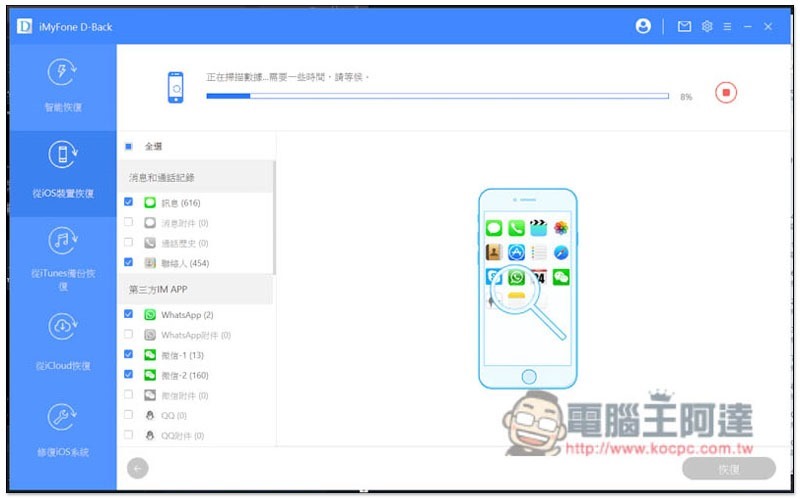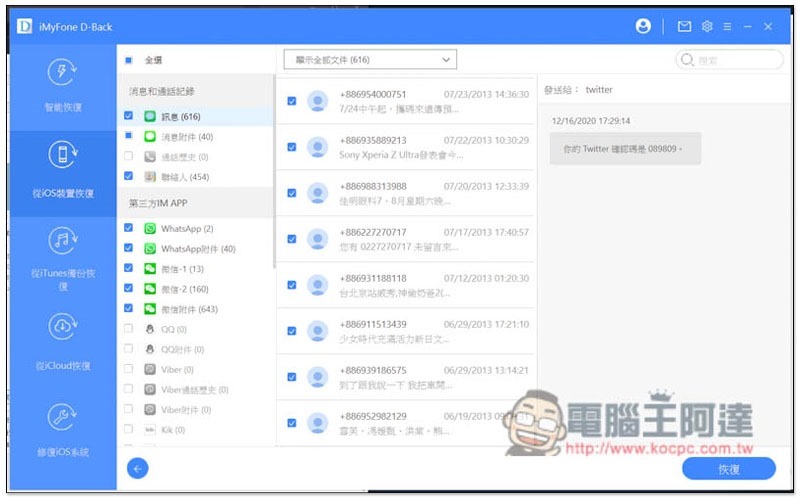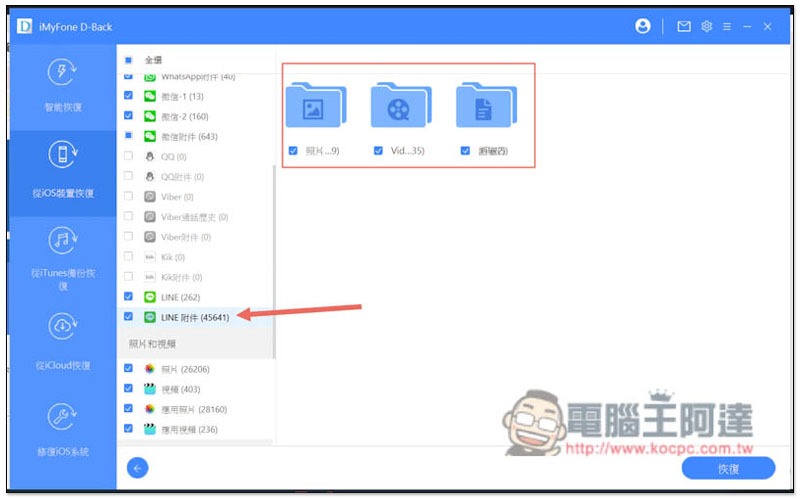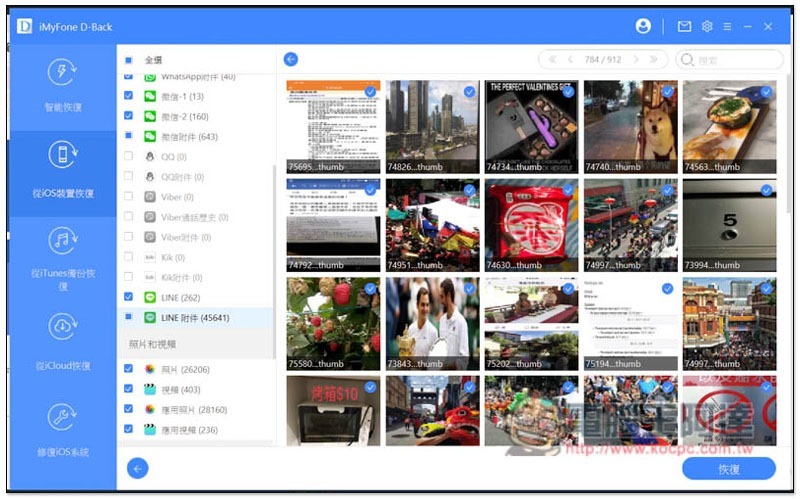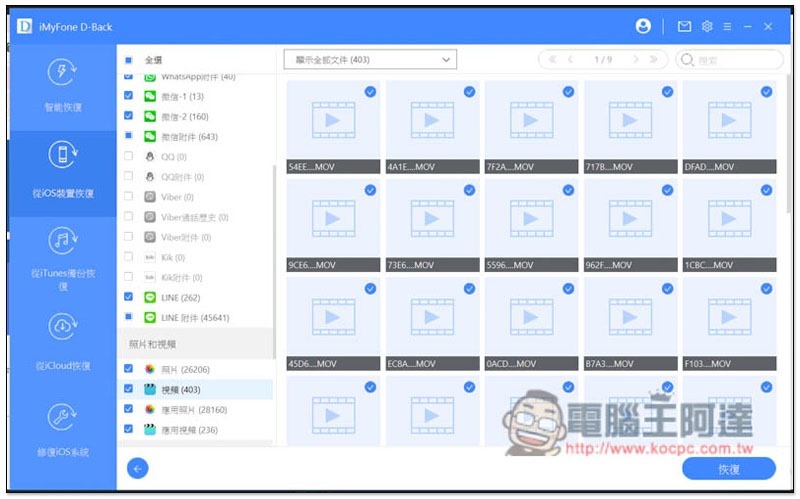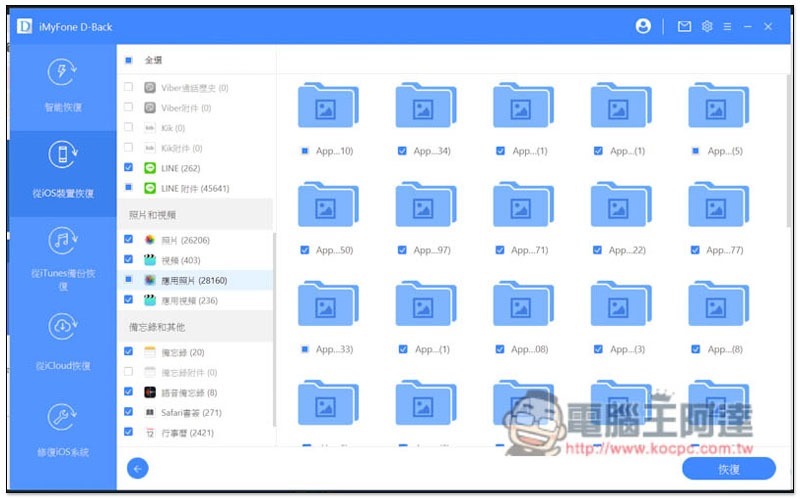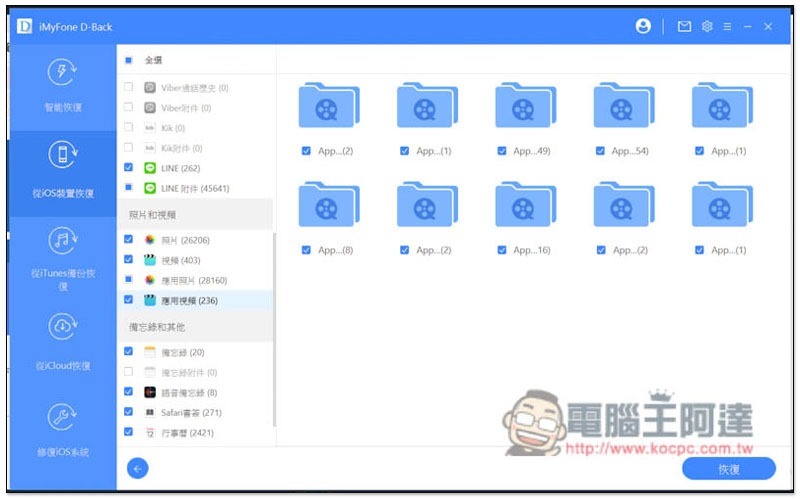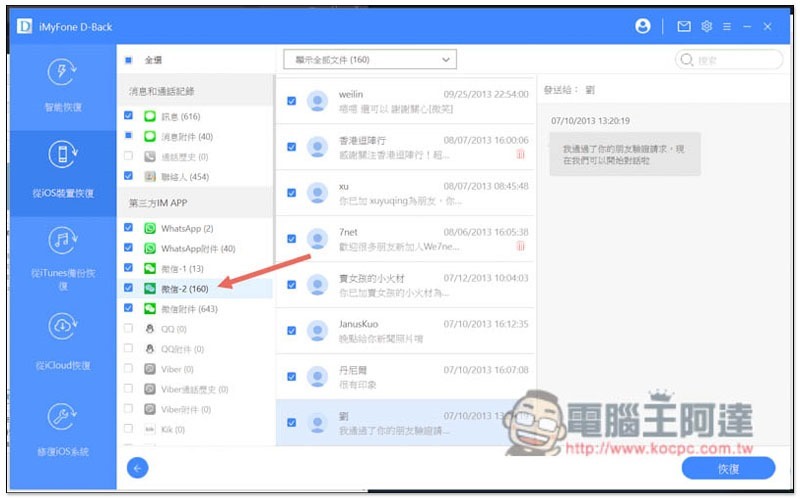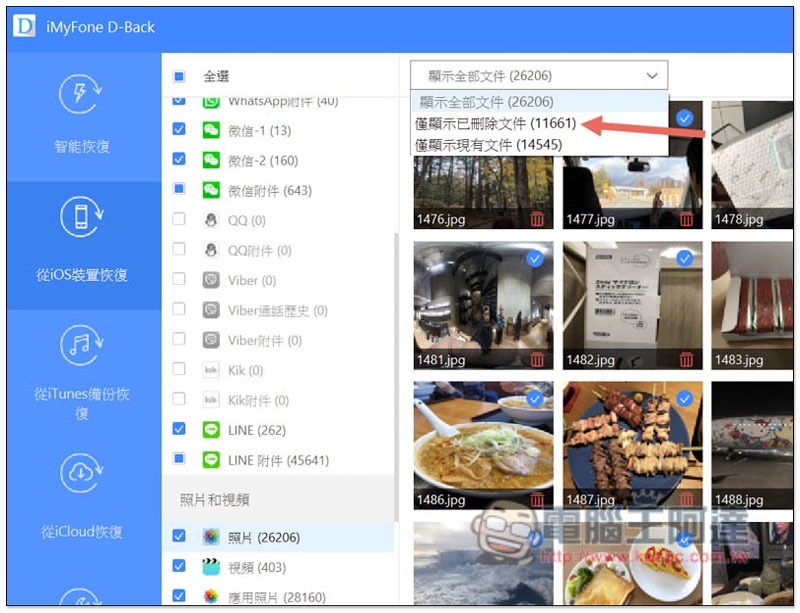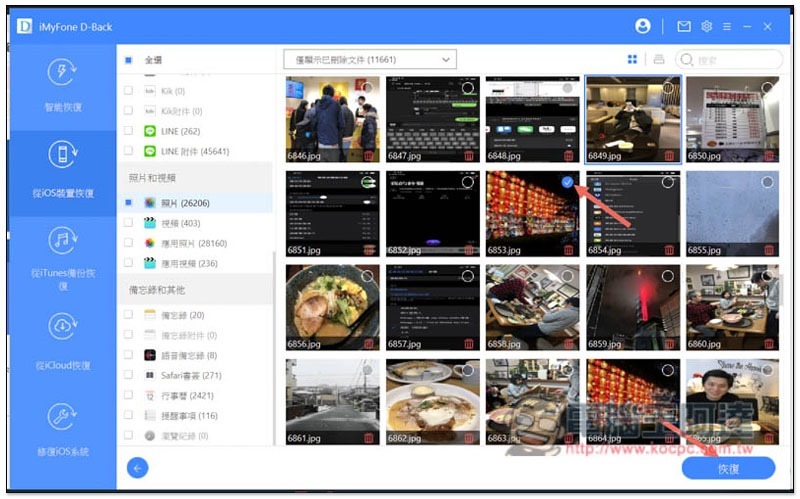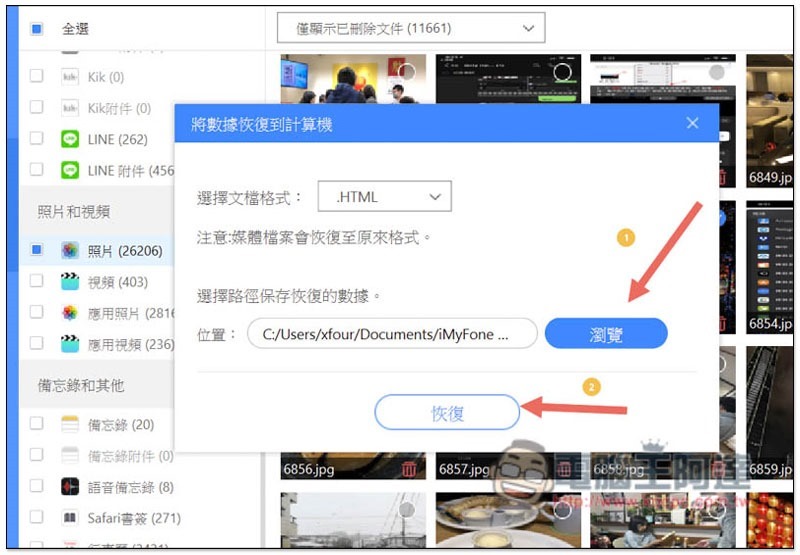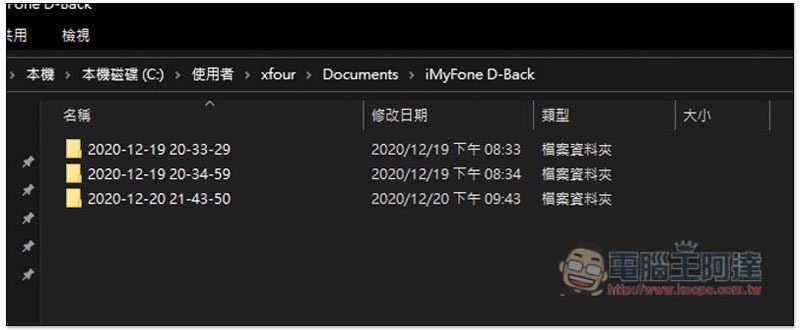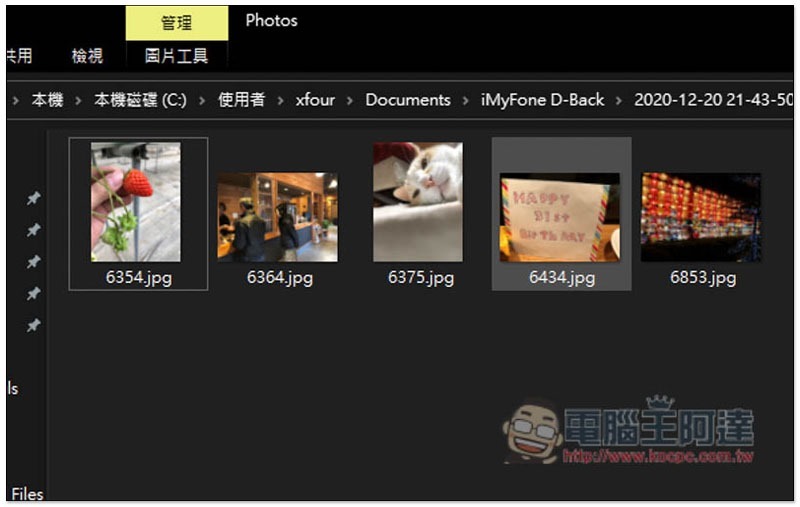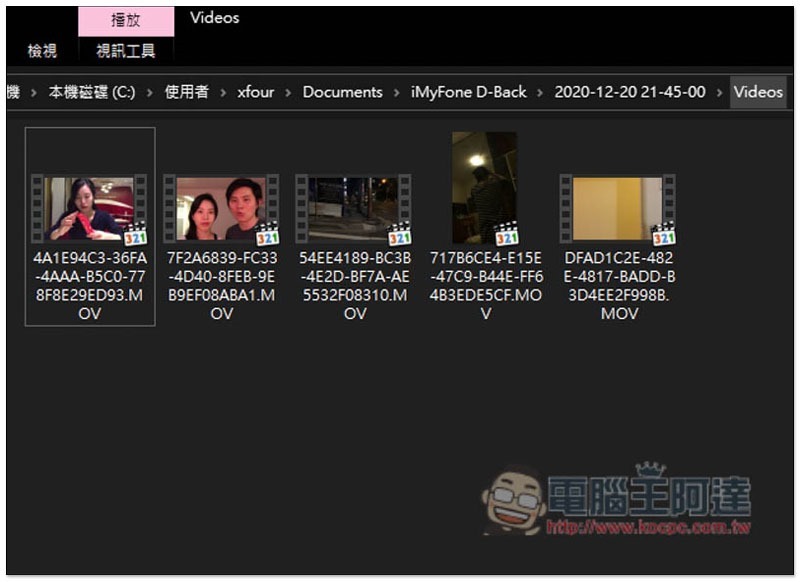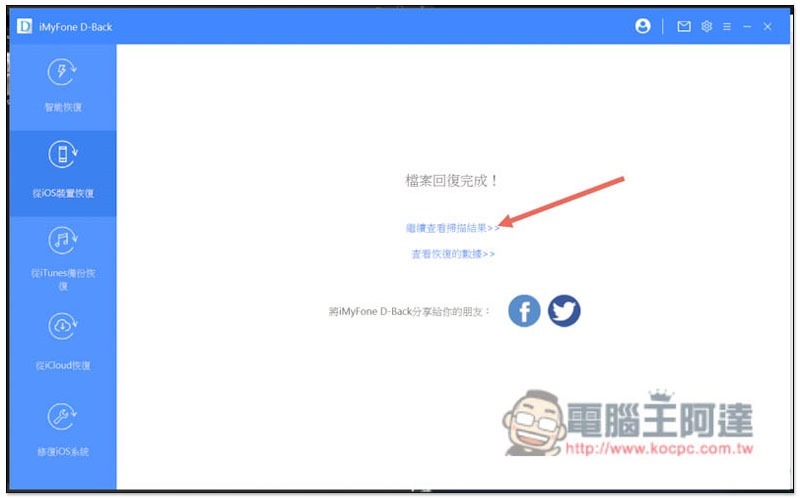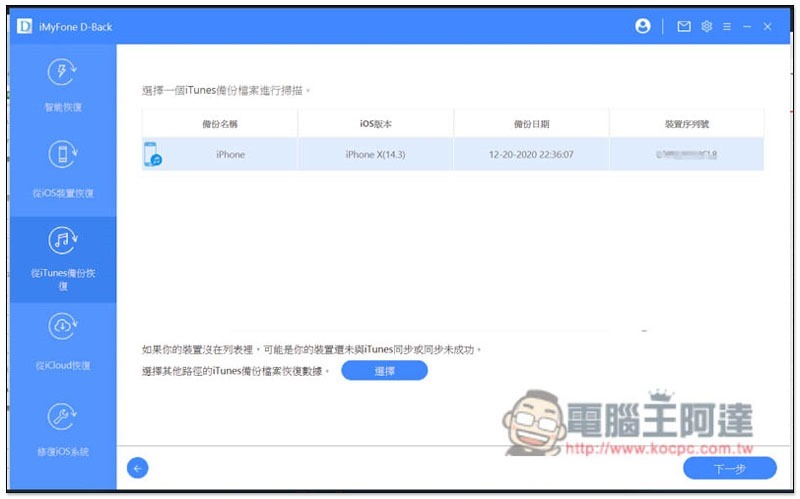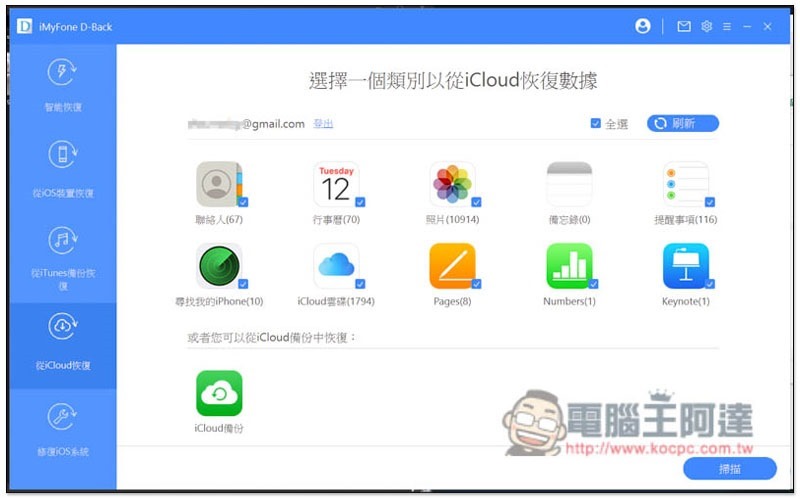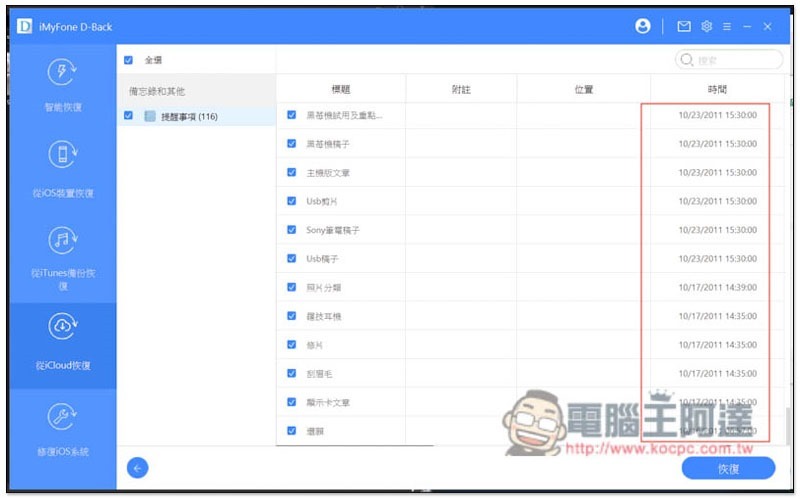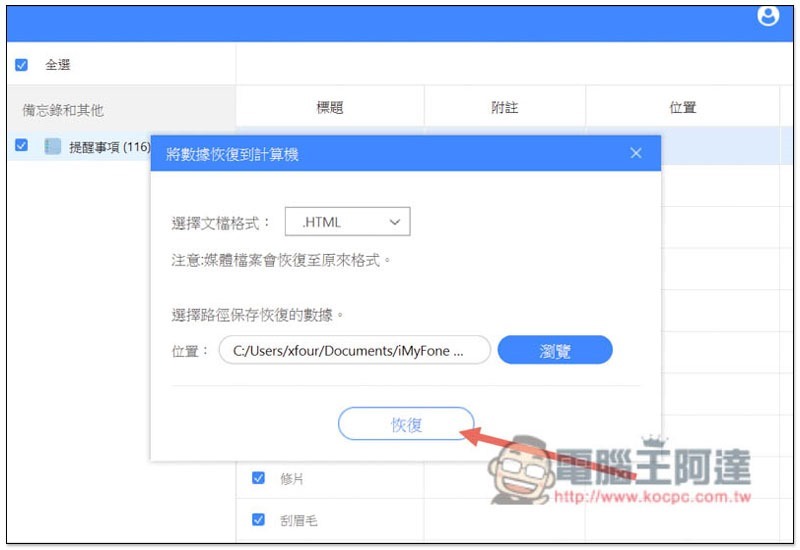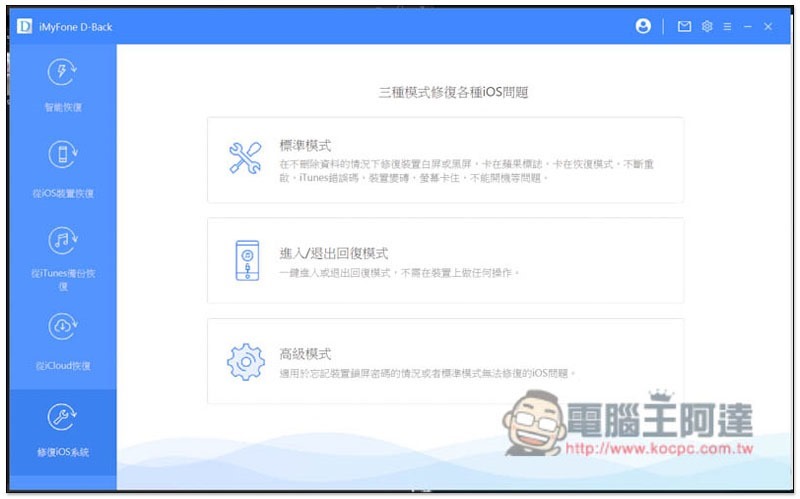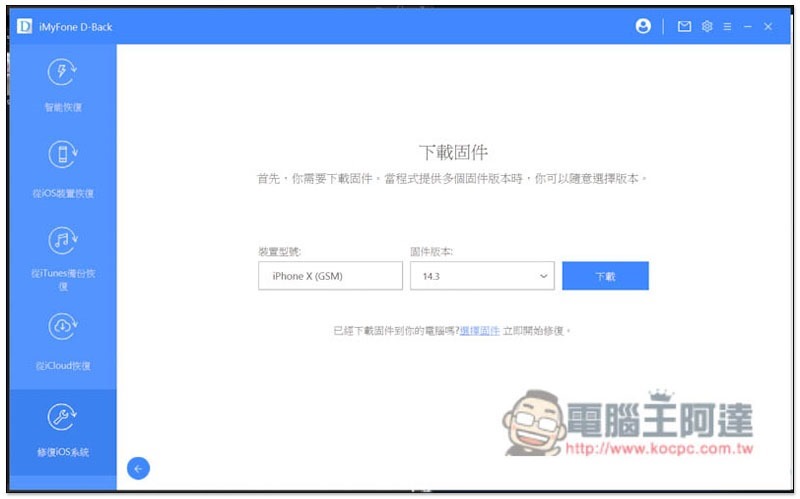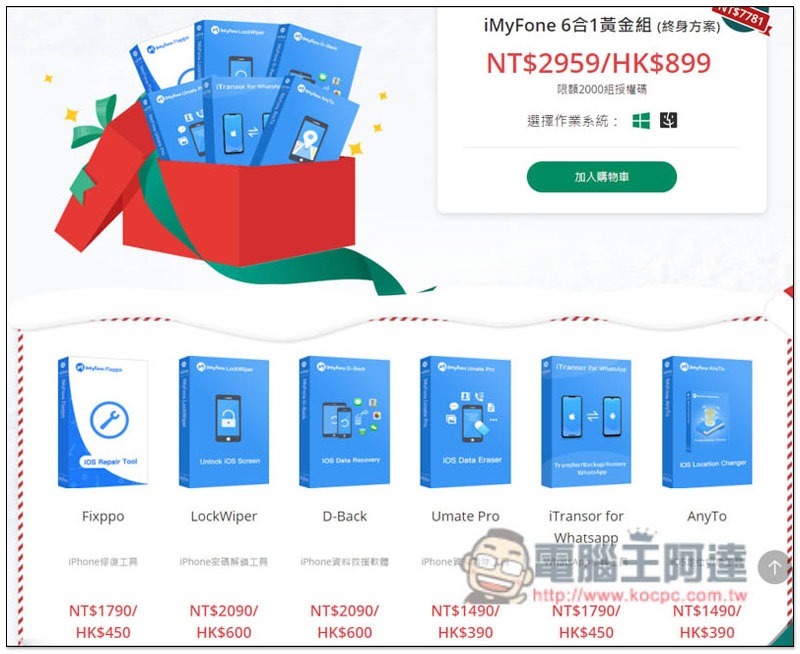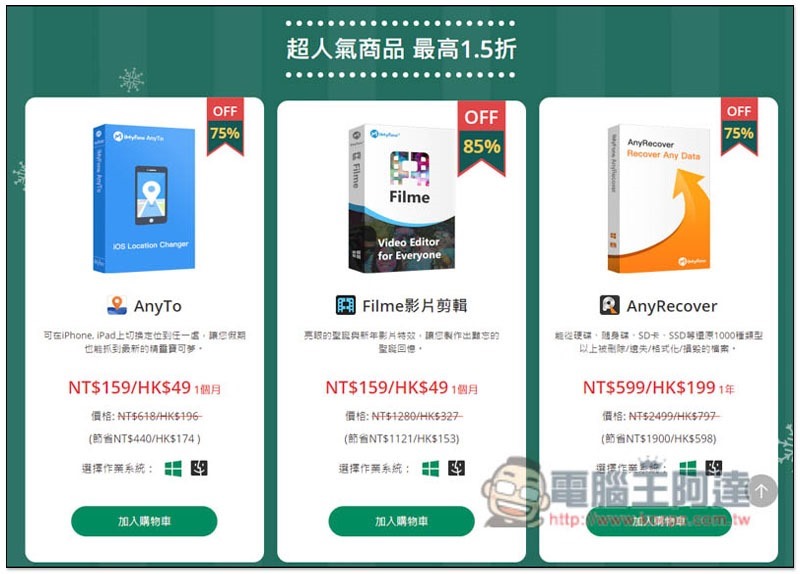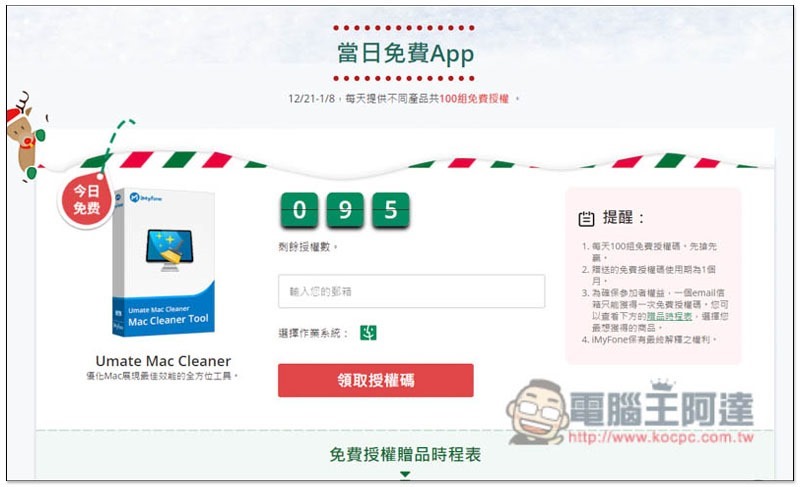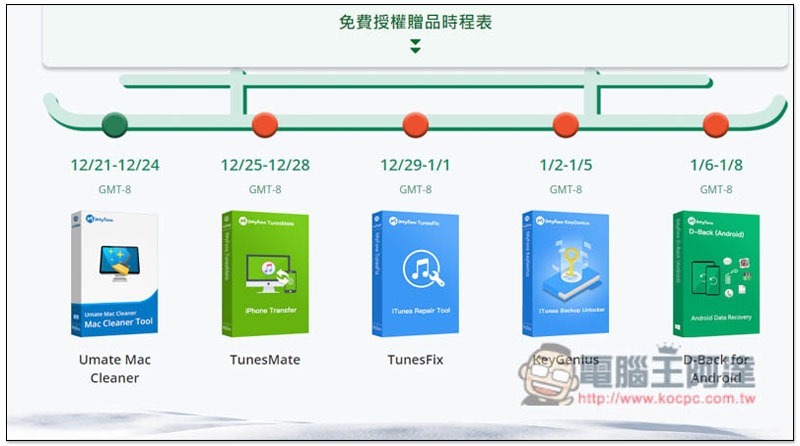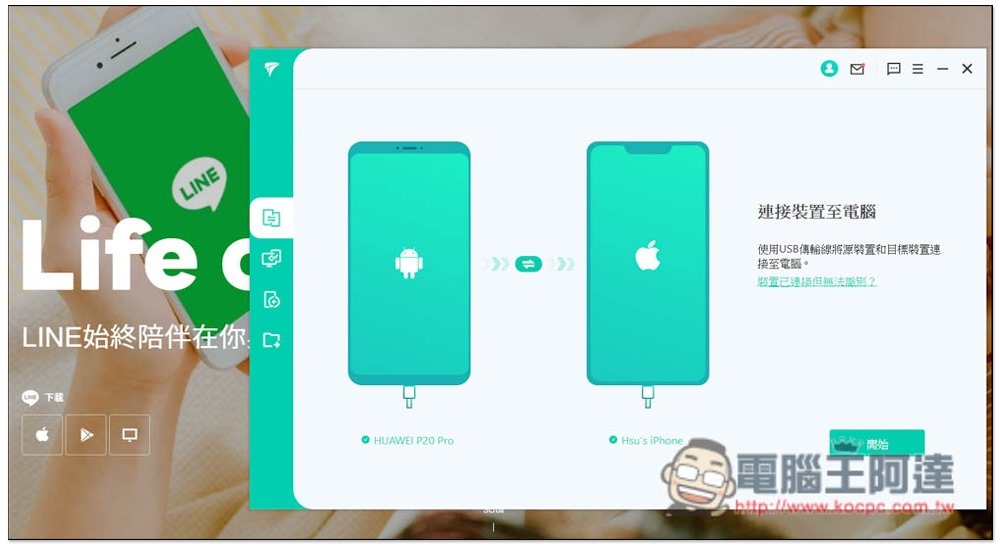雖然大家都知道資料備份很重要,但使用 iPhone 的過程中,多少還是會發生意外,導致資料不小心遺失,如:最常見的誤刪、恢復出廠設置後才想起有東西沒備份到之類,另外像還有忘記 iPhone 解鎖密碼或螢幕壞掉,但想要找回裡面的資料的情況,以上說的這些,這篇要推薦的 iMyFone D-Back iPhone 數據恢復大師都能幫忙救援,而且不只是 iPhone,也支援 iCloud、iTunes 備份恢復,操作還非常簡單,即使是對電腦不熟的人也能快速上手,相當推薦 iPhone、iPad 用戶都收藏起來,以備不時之需。
iMyFone D-Back iPhone 數據恢復大師評測介紹
iMyFone D-Back iPhone 數據恢復大師有免費與付費兩種版本,免費版就可以掃描資料數據,代表說 iPhone 資料遺失的人,可以先下載掃描,確認有找到再買付費版進行恢復即可,完全沒有風險,不用擔心買了之後沒找到你要的資料:
另外除了資料救援,這套 iMyFone D-Back iPhone 也提供一些修復 iOS 問題的功能,如:修復白蘋果、黑蘋果,忘記螢幕密碼、無法開機等等,功能可說非常豐富,甚至可以說 iPhone 大多數問題透過這套就能解決。
提供 5 大功能,分別為「智能恢復」、「從 iOS 裝置恢復」、「iTunes 備份恢復」、「從 iCloud 恢復」以及「修復 iOS 系統」:
對於不知道該使用哪一種恢復模式的人,可以嘗試 “智能恢復”,這模式下會詢問你怎麼遺失資料的,如:「意外刪除或丟失數據」、「恢復出廠設置,越獄或 iOS 升級」、「iPhone 因忘記密碼和其他原因鎖定」等等,選擇最符合你的情況,它就會自動推薦最適合恢復模式:
iPhone 資料救援恢復步驟
從 iOS 裝置恢復,就是掃描 iPhone 裡面的資料:
將 iPhone 接上電腦之後,就會偵測到你的 iPhone,而且非常棒的是,不需要解鎖密碼也行(螢幕鎖定狀態),代表說即便你忘記舊 iPhone 的螢幕密碼,這套也能使用:
能救援的資料還不少,除了常見的照片、影片之外,大家很需要的 LINE、WhatsApp 與微信等通訊 Apps 也都支援,另外還有訊息、通話歷史、聯絡人、備忘錄、語音備忘錄等等。把你想要恢復的資料類型打勾,然後按掃描:
就會開始掃描。如果你要恢復的檔案類型很多,加上 iPhone 內部資料也不少,那掃瞄時間會比較長:
掃描完成後,每一個資料類型右側都會顯示有多少檔案:
像我的 LINE 附件就高達 4.5 萬筆資料,還分成照片、影片與語音:
我仔細瀏覽後,不少照片真的是 LINE 裡面已經無法打開來看(已過期),但可以從這邊恢復,這對很多人來說一定非常需要:
只不過數量真的有點太多,而且有些照片是從 LINE 群組裡面恢復,因此會看到很多不認識、不知道這張照片從哪裡來的情況,建議就一次恢復所有 LINE 附件資料,然後再到資料夾裡面慢慢挑比較容易。
也支援影片,不過就無法預覽,必須先恢復才能知道是什麼內容:
除了 LINE 以及 iPhone 內建的照片外,這套也能恢復 “應用照片” 與 ”應用影片”,也就是各 Apps 裡面儲存的照片、影片:
微信還蠻厲害的,微信 – 1 是我目前 WeChat 裡面所有聊天室的文字內容,微信 – 2 則是很久以前早就消失的聊天紀錄,之前我的 iPhone 曾恢復過出廠設置,資料全部清除,沒想到還能救回來:
另外這套除了掃描已刪除的文件,也有現有文件,簡單來說就是你目前 iPhone 裡面有的資料,如果你有 iPhone 忘記螢幕的解鎖密碼,或想進行 iPhone 螢幕壞掉備份,都能透過這套把裡面的資料拷貝、救援出來。而要找丟失的文件,建議頂部的選項些換成 “僅顯示已刪除文件”,這樣才不會全部混在一起:
恢復操作也很簡單,把你想要恢復的內容打勾後,按右下角恢復:
會跳出這畫面,最上方文檔格式如果你是恢復文件才需要選擇,媒體檔案(如:照片、影片等)會恢復原本的格式。儲存位置想更改可以點擊瀏覽,一切都沒問題後,再按一次恢復。恢復速度就比掃描快很多,即便你選擇很多資料:
接著打開你指定的儲存位置後,就會看到分類資料夾,會以你當天恢復的日期與時間命名:
接著就能看到恢復成功的資料,檔案都能打開,我目前測試都沒問題,沒有失敗過:
影片也是一樣,可正常播放:
另外恢復完成之後,如果你想在救回更多資料,可以點擊 “繼續查看掃描結果”,這樣就不用重新掃描一次:
不只是 iPhone,也能從 iTunes 備份檔案來恢復資料
如果你或你的親人,過去曾經透過 iTunes 來備份 iPhone,且備份檔還在的話,這套也能從中幫你救回想要的資料:
iCloud 也支援
想找回的資料 iPhone 掃描不出,而你也曾經使用 iCloud 備份過資料,那也能嘗試看看 iCloud 恢復模式。這模式需要登入你的 Apple ID,接著就會掃描你 iCloud 所有服務的資料數量,打勾你要的服務後,按右下角掃描:
就會顯示結果。下圖的提醒事項我手機已經找不到,雖然不是什麼重要的事,但從 iCloud 救回後,有種原來當時我在做這些事情的回憶湧上:
恢復流程也跟 iPhone 一樣:
不只是救援、恢復資料,還能幫你修復各種 iOS 問題
大多數救援軟體就只能恢復資料而已,但這套 iMyFone D-Back iPhone 數據恢復大師很棒的一點是,還內建修復 iOS 問題的功能,而且是涵蓋大多數常見問題,代表說以後 iPhone 出任何狀況,不用求別人幫忙或付費找專家,直接先用這套修復看看。
共有三種模式,「標準模式」、「進入 / 退出回復模式」與「高級模式」:
- 「標準模式」可嘗試不刪除資料的前提下,修復白 / 黑螢幕、卡在蘋果 Logo 或恢復模式、螢幕卡住、不能開機,甚至是裝置變磚等情形。
- Apple 官網雖然有教怎麼進入回復模式,但步驟有一點繁雜,對手機或科技不熟的人來說,一定會覺得很困難,這時就能透過「進入 / 退出回復模式」,輕鬆一鍵進出。
- 忘記 iPhone 螢幕解鎖密碼,但想繼續用的人,「高級模式」則可以幫忙修復,還有其他標準模式無法修復的問題也能嘗試。
無論哪種模式,都會需要下載 iPhone 型號的固件(韌體),軟體會自動偵測,型號確認無誤的話就可以開始下載:
總結
測試下來,iMyFone D-Back iPhone 數據恢復大師真的是一套非常不錯的救援軟體,多個 Apps 都支援,就連大家最常用的 LINE 都有,而且是真的可以找回遺失的資料。另外還提供非常實用的修復 iOS 問題功能,相當推薦拿 iPhone 的人都收藏起來,這樣碰到資料遺失、iPhone 出狀況時,就不用心急,趕快用這套救救看。
當然,這邊還是提醒一下,如果你的 iPhone 已經清得非常乾淨,沒有任何碎片可以讓它掃描出遺失資料,還是有可能會找不到。
以下是我統整出這套的優點:
- 支援救援與恢復 iPhone 多個 Apps 的資料。
- 不只是照片、影片,文件與聯絡人等資料都能恢復。
- 操作簡單。
- 免費版就能掃描。
- 可從 iPhone、iTunes 與 iCloud 中恢復資料。
- 對電腦或手機不太熟的人,有內建貼心的 “智能恢復模式”。
- 內建 iOS 問題修復功能。
iMyFone 聖誕新年大促銷活動
對於有興趣的人,最近 iMyFone 也剛好推出聖誕新年大促銷活動,不僅每天都會送軟體,還有一個 iMyFone 6 合 1 黃金組,內含 6 套超實用 iPhone 軟體,現在入手現省將近 NT$8,000,還是終身方案(只需付一次費用,終身都能使用),而這套 iMyFone D-Back iPhone 數據恢復大師也包含在內,相當值得參考,這裡也快速分享給大家。
iMyFone 6 合 1 黃金組(終身方案),現在只需 NT$2959 即可入手,Windows 與 Mac 都有,且限量 2000 組授權:
- Fixppo iPhone 修復工具
- LockWiper iPhone 密碼解鎖工具
- D-Back iPhone 資料救援軟體
- Umate Pro iPhone 資料清除工具
- iTransor for Whatsapp 移轉工具
- AnyTo iOS 定位切換工具
3 款人氣商品「AnyTo」、「Filme 影片剪輯」、「AnyRecover」也打 1.5 折:
每天都會送免費軟體,而且是限量,最上方會顯示剩餘授權數,輸入 E-Mail 就能領取:
下方是免費軟體的時程表:
iOS 和 Android 間超輕鬆轉移 LINE 聊天記錄等資料!iMyFone iTransor for LINE 評測推薦